在 Windows 11 上的 USB 闪存驱动器上启用 BitLocker To Go
Bitlockertogo是Windows附带的加密U盘的免费工具,可以加密你的U盘,保护U盘文件不丢失,非常安全,方便,若要在可移动存储上设置 BitLocker To Go,请使用以下步骤:

1. 打开设置。
2. 单击存储。
3. 在“存储管理”部分下,单击高级存储设置。
4. 单击磁盘和卷。
5. 选择带有要加密的卷的 USB 闪存驱动器。
6. 选择要启用 BitLocker To Go 加密的卷,然后单击“属性”按钮。
7. 单击打开 BitLocker选项。
8. 在“可移动数据驱动 BitLocker To Go”部分下,单击存储的启用 BitLocker选项。
9. 选中使用密码解锁驱动器选项。
10. 创建并确认密码以解锁 BitLocker 驱动器。
11. 单击下一步按钮。
12. 选择保存恢复密钥的选项:
o 保存到您的 Microsoft 帐户。
o 保存到文件。
o 打印恢复。
13. 单击下一步按钮。
14. 选择仅加密已用磁盘空间选项。
15. 单击下一步按钮。
16. 选择兼容模式选项。
17. 单击下一步按钮。
18. 单击开始加密按钮。
19. 单击关闭按钮。
完成这些步骤后,USB 便携式驱动器内的数据将使用 BitLocker To Go 进行加密。
 抖音群聊号码怎么使用?
抖音群聊号码怎么使用? PlayStation VR 2实际上市时间
PlayStation VR 2实际上市时间 抖音咳咳哪吒是什么歌?
抖音咳咳哪吒是什么歌? Halo Infinite 的 F2P 多人游戏
Halo Infinite 的 F2P 多人游戏 星期二安装Windows10补丁程
星期二安装Windows10补丁程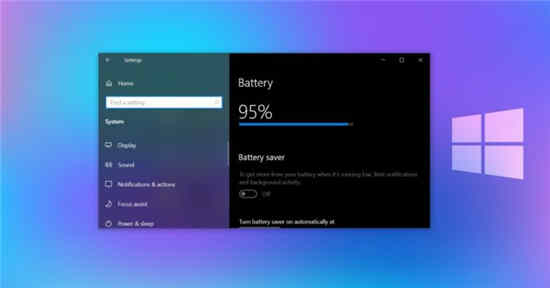 Windows10获得了一个方便的
Windows10获得了一个方便的 Win10 2004:通过设备管理器
Win10 2004:通过设备管理器 比较常见的电脑病毒有哪
比较常见的电脑病毒有哪 提灯与地下城精力蘑菇怎
提灯与地下城精力蘑菇怎 三国志战略版蜀骑马云禄
三国志战略版蜀骑马云禄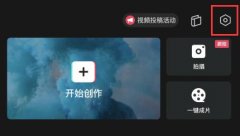 剪映导入失败怎么办-剪映
剪映导入失败怎么办-剪映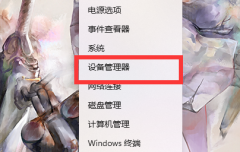 铭鑫nvidia显卡驱动安装不
铭鑫nvidia显卡驱动安装不 映众显卡是几线品牌
映众显卡是几线品牌 win10休眠唤醒教程
win10休眠唤醒教程 XP系统丢失boot.ini系统启动
XP系统丢失boot.ini系统启动 Microsoft Edge Dev 89.0.767.0现在
Microsoft Edge Dev 89.0.767.0现在 抖音关闭桌面壁纸的方法
抖音关闭桌面壁纸的方法 Excel2019如何制作数据透视
Excel2019如何制作数据透视 Excel将小数去掉只保留整数
Excel将小数去掉只保留整数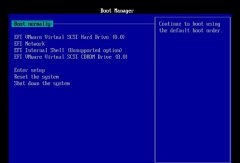 win11虚拟机蓝屏解决方法
win11虚拟机蓝屏解决方法 win10自动关机设置在哪
win10自动关机设置在哪 IP-COM无线路由器限速设置
IP-COM无线路由器限速设置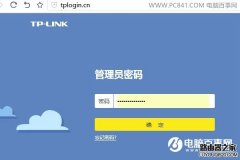 宽带密码改了无线路由器
宽带密码改了无线路由器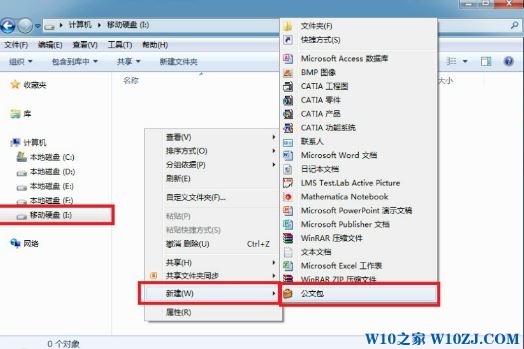
windows公文包怎么用?教你电脑里的公文包怎么用 一般情况下,Windows7操作系统 中右键新建菜单都有一个公文包的选项,但是有些用户发现win7系统右键菜单没有公文包选...
269376 次阅读
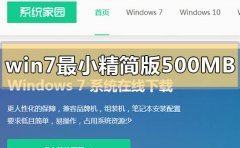
如果我们在使用计算机的过程中遇到了一些问题需要我们重新安装操作系统的话,对于windows7最小精简版500MB在哪里下载相信很多小伙伴还在纠结。因为目前市面上的系统网站繁多不知道怎么挑...
136101 次阅读
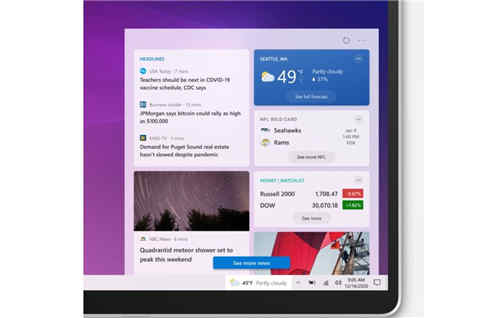
在发布预览频道进行了一些测试之后,今天微软发布了19041.964(Windows10版本2004)和19042.964(Windows10Version20H2)作为可选更新KB5001391。 最有趣的变化是新闻和兴...
240080 次阅读

在win10众多版本中,各位用户不知道该如何选择,win10ltsc版本也是各位用户比较想具体了解的,想要知道win10ltsc版本到底好不好,下面是小编整理了一下些相关内容,一起来看一看吧~...
136968 次阅读

win7截屏快捷键不能用?ghost Win7截屏快捷键详细说明 ghost win7系统好用,运行稳定,万能驱动兼容,下载速度快,一键安装,是电脑装机必备之选.,ghost xp是曾经最主流的...
151287 次阅读

32位的win7系统相对于现在的软件和驱动程序来说,已经是很老的版本了,因此很多最新的驱动程序无法下载和安装,这时候我们可以通过使用第三方软件的方法,来自动检测并安装需要的驱动程...
149463 次阅读
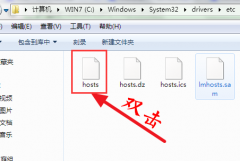
win7hosts文件如何修改呢?因为大家对hosts了解的不是很多,所以比较不清楚,今天小编带来了详细的解决方法,下面跟我一起看看吧。...
194804 次阅读

作为微软新推出的系统,win11可是受到很多用户们的关注,但具体不知道win11系统好不好用,那就看看本篇文章的分析吧~...
68210 次阅读

如果我们关闭了自动更新,但是没有彻底关闭,就可能会遇到win11关机键变成更新并关机的情况,这时候如果想要恢复关机键就要彻底关掉自动更新。...
125832 次阅读
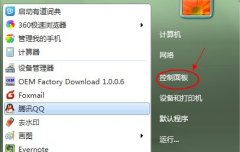
很多朋友都喜欢在电脑中安装多个系统,以此体验到不同的系统操作感受。但是总有一个最常用的系统,需要更改为默认启动系统,那么在多系统下我们应该如何更改呢,其实只要在高级系统设...
200958 次阅读

电脑大家每天都在用,有时候中毒了,或是系统崩溃了,不得不重装操作系统来解决电脑问题。没装过系统的朋友可能会觉得很难,一般是叫电脑维护的人来安装的。装一次几十元,其...
227074 次阅读

Microsoft 正在继续为 Windows 10 进行小功能更新。 Enablement Package KB 5003791 将 Windows 10 2004、20H1 或 21H1 转换为 Windows 10 21H2 19044,仍然基于V...
227286 次阅读

win11怎么修改右键菜单_教你win11右键菜单怎么改回Win10 最近有的win11用户鼠标右键弹出的选项越来越多,各种图标看起来眼花缭乱,非常的影响视觉感受以及使用体验,这...
220756 次阅读

电脑的对比度是显示的重要因素,如果太亮或者太暗都是不好的,可以有些新手用户不会操作,所以下面就带来调整的方法,让你们看看win7如何调整屏幕对比度。...
178125 次阅读

windows7是微软开发的可供电脑、笔记本、多媒体中心等终端使用的操作系统。其在接下来的一段时间里成为了市场上使用最广泛也是最受欢迎的操作系统。但是很多人都不知道win7是哪年发布的,...
137105 次阅读